Hướng dẫn sử dụng Google AutoDraw hiệu quả
Bất cứ khi nào Google cho ra mắt một sản phẩm hoặc một dịch vụ mới là gần như chúng sẽ trở nên phổ biến và được nhiều người sử dụng. Google AutoDraw cũng không phải là ngoại lệ. Có thế hiểu rằng AutoDraw là công cụ tự động sửa đổi cho các hình tượng trưng. AutoDraw tự động sửa lỗi trong văn bản bạn nhập trên điện thoại và gợi ý các từ có ý nghĩa hơn. Tương tự với các hình vẽ tượng trưng, Google Draw sẽ nghiên cứu bản vẽ của bạn và đề xuất bản vẽ mới dựa trên những gì bạn thể hiện.
Google AutoDraw có thể được truy cập từ điện thoại thông minh, máy tính xách tay hoặc ngay cả trên máy tính để bàn. Công cụ này rất dễ sử dụng nhưng bạn có thể trải nghiệm hiệu quả hơn và tận dụng được hết các khả năng của nó với 5 mẹo sau đây:
5 mẹo giúp nâng cao trải nghiệm Google AutoDraw
Với 5 mẹo dử dụng AutoDraw hữu ích sau đây, chắc chắn các bạn sẽ sáng tạo ra những bản vẽ ấn tượng và có thể trở thành nghệ sĩ thực thụ.
1. Sử dụng chuột hoặc thiết bị vẽ chuyên dụng
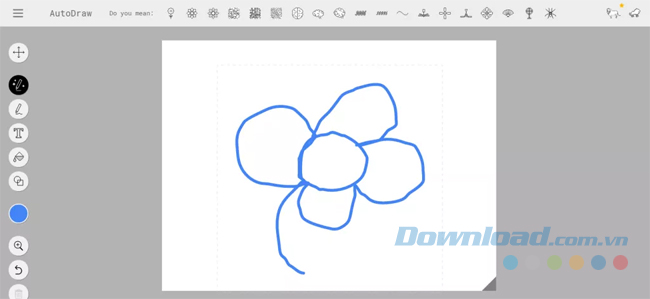
Để nâng cao trải nghiệm trên Google AutoDraw, bạn nên sử dụng chuột hoặc một thiết bị vẽ chuyên dụng nếu có. AutoDraw vẫn đang trong giai đoạn phát triển ban đầu. Nó cố gắng nhận ra những gì bạn vẽ nhưng khả năng vẫn còn hạn chế. Vì vậy việc vẽ bằng touchpad của laptop sẽ không đưa ra kết quả tốt nhất. Các nét vẽ được tạo ra bằng cách di chuyển chuột trên touchpad thường không chính xác và khó nhận ra. Do đó, sử dụng chuột hoặc máy tính bảng để vẽ sẽ tạo ra bản vẽ tốt hơn và AutoDraw cũng dễ dàng nhận diện hơn.
2. Sử dụng các hình vẽ đơn giản
Như đã đề cập ở trên, AutoDraw vẫn đang trong giai đoạn phát triển vì vậy nó chỉ có thể nhận ra một có lượng hạn chế các hình vẽ và cử chỉ. Sẽ có những trường hợp AutoDraw không thể nhận diện những gì bạn vẽ. Cho nên, tốt nhất bạn nên sử dụng các hình vẽ đơn giản, ít phức tạp.
3. Tham khảo bản vẽ của các nghệ sĩ khác
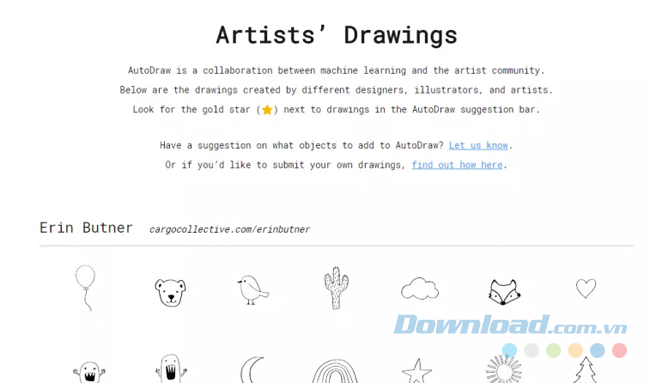
Nếu bạn chỉ mới nghe về Google AutoDraw và bắt đầu sử dụng lần đầu tiên thì bạn nên tham khảo các bản vẽ của những nghệ sĩ khác trước khi bạn bắt đầu. Bằng cách này, bạn không chỉ sẽ thu thập được một số ý tưởng mà còn giúp bạn hiểu sâu hơn về cách các nét vẽ nguêch ngoạc của mình được chuyển đổi thành các bản vẽ gọn gàng như thế nào.
4. Thêm bản vẽ của bạn
Bất cứ hình vẽ nguệch ngoạc nào bạn thể hiện trên AutoDraw hầu như có thể biến thành hình vẽ gọn gàng giống với bản gốc nhất. Nhưng bạn đã bao giờ tự hỏi các bản vẽ gợi ý đó đến từ đâu chưa? Các nghệ sĩ từ khắp nơi trên thế giới đã gửi những bản vẽ này để nâng cao hơn nữa trải nghiệm trên Google AutoDraw của mọi người và bất kỳ ai cũng có thể đóng góp cho thư viện hình vẽ này, bạn cũng vậy. Ngoài ra, bạn có thể vào Artist's Drawings để khám phá thêm nhiều bản vẽ của các nghệ sĩ và họa sĩ minh họa khác.
5. Chia sẻ bản vẽ lên mạng xã hội
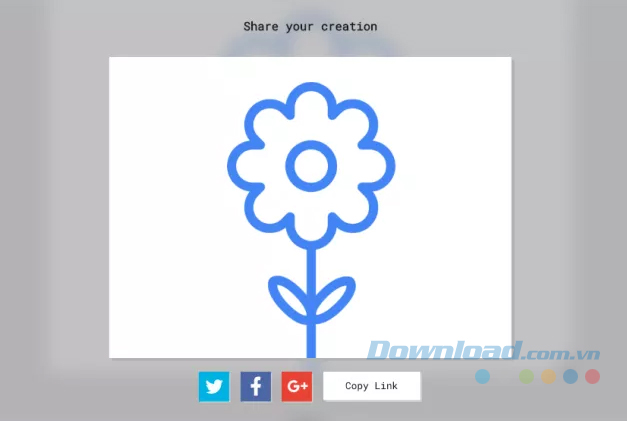
Ban có thể download các bản vẽ mà bạn thực hiện trên AutoDraw hoặc các bản vẽ mà AutoDraw gợi ý từ bản vẽ gốc. Ngoài ra, nếu không muốn sử dụng tính năng AutoDraw và muốn giữ nguyên bản vẽ gốc của mình thì bạn có thể tắt chức năng này đi. Tuyệt vời hơn nữa, AutoDraw còn cung cấp tùy chọn cho phép bạn chia sẻ bản vẽ của mình lên các trang mạng xã hội yêu thích như Facebook, Twitter...
Bạn đã sẵn sàng thể hiện và sáng tạo các bản vẽ chưa? Hy vọng với bài viết chia sẻ những mẹo sử dụng Google AutoDraw như trên, bạn sẽ có những trải nghiệm tuyệt vời trên ứng dụng vẽ tự động nhanh chóng và miễn phí này.
Chúc các bạn thành công!
Theo Nghị định 147/2024/ND-CP, bạn cần xác thực tài khoản trước khi sử dụng tính năng này. Chúng tôi sẽ gửi mã xác thực qua SMS hoặc Zalo tới số điện thoại mà bạn nhập dưới đây:





















